Jika Anda penggemar Minecraft, Anda mungkin pernah melihat pesan 'kesalahan JNI' sebelumnya. Kesalahan ini dapat disebabkan oleh beberapa hal, tetapi paling sering disebabkan oleh Java yang kedaluwarsa atau pemasangan Minecraft yang rusak. Ada beberapa cara untuk memperbaiki kesalahan ini, tetapi yang paling umum adalah memperbarui Java ke versi terbaru. Anda dapat melakukannya dengan mengunjungi situs web Java dan mengunduh Java Runtime Environment (JRE) versi terbaru. Setelah Anda memperbarui Java, Anda seharusnya dapat memulai Minecraft tanpa masalah. Jika Anda masih melihat kesalahan JNI, ada kemungkinan pemasangan Minecraft Anda rusak. Dalam hal ini, hal terbaik yang harus dilakukan adalah menghapus folder Minecraft Anda dan menginstal ulang game tersebut. Semoga artikel ini membantu Anda memperbaiki kesalahan JNI di Minecraft. Jika Anda masih mengalami masalah, silakan kirim pertanyaan di bagian komentar di bawah dan saya akan melakukan yang terbaik untuk membantu Anda.
Minecraft Java mungkin adalah versi Minecraft terbaik. Ini memungkinkan Anda untuk menyesuaikan, menambah, dan memodifikasi gim Anda dengan mod Minecraft. Namun, satu-satunya peringatan dengan versi Java adalah penuh dengan banyak bug dan bug. Salah satunya adalah kesalahan JNI. Di bawah ini adalah pesan kesalahan persis yang dilihat pengguna.
Kesalahan: Terjadi kesalahan JNI, harap periksa pemasangan Anda dan coba lagi.

Dalam posting ini, kita akan berbicara tentang kesalahan yang sama dan melihat apa yang dapat Anda lakukan untuk mengatasinya. Jadi jika Anda melihat Terjadi kesalahan JNI di Minecraft coba solusi yang disebutkan di sini.
Apa yang dimaksud dengan kesalahan JNI?
Error JNI menunjukkan bahwa aplikasi tidak dapat menjalankan kode yang terkait dengan metode native. Ini biasanya terjadi ketika JDK atau JRE hilang atau tidak dapat dimuat. Kesalahan ini terjadi di Minecraft Java Edition yang dikenal dengan masalah seperti itu. Namun, dalam kasus Minecraft, kurangnya JDK atau JRE bukan satu-satunya alasan, jika variabel jalur tidak berfungsi atau ada aplikasi pihak ketiga yang mengganggu permainan Anda, Anda juga dapat melihat kode kesalahan yang sesuai . Jika Anda ingin memperbaiki masalah ini, lihat solusi yang disebutkan dalam posting ini.
sejarah baris perintah windows
Perbaiki kesalahan JNI di Minecraft.
Untuk memperbaiki kesalahan Minecraft Terjadi error JNI, harap periksa penginstalan Anda dan coba lagi. pada PC Windows 11/10, ikuti tips berikut:
- Instal Java JDK terbaru
- Periksa Variabel Lingkungan Java
- Pemecahan Masalah Clean Boot
- Hapus versi lama Java
Mari kita bicarakan secara detail.
1] Instal Java JDK terbaru.
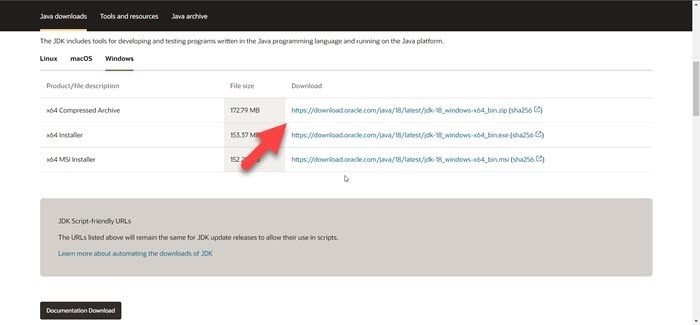
Mari kita mulai dengan menginstal Java JDK terbaru. Masalah ini telah dilaporkan oleh pengguna yang mencoba menjalankan Minecraft atau servernya pada sistem tanpa Java (16 atau lebih tinggi). Jadi, mari mulai dengan menginstal versi terbaru dari alat ini di sistem Anda dan lihat apakah itu membantu.
Tapi sebelum itu, tutup Minecraft, buka Task Manager, periksa apakah ada tugas terkait yang berjalan di latar belakang dan tutup juga.
Ikuti langkah-langkah yang ditentukan untuk menginstal Java JDK terbaru ke lokasi yang benar.
- Pergi ke oracle.com dan unduh file arsip terkompresi untuk versi Java apa pun (16 atau lebih tinggi) untuk Windows.
- Setelah mengunduh file zip, ekstrak dan salin folder yang diekstraksi ke clipboard Anda.
- Lalu buka Pengemudi, arahkan ke lokasi berikut dan rekatkan folder yang disalin.
- Setelah Anda menempelkan folder, buka peluncur Minecraft.
- Klik Jelajahi tombol yang terkait dengan jalur Java.
C:Program FilesJavajdk-<номер версии> empat sampah
Catatan: Alih-alih<номер-версии>tulis nomor versi yang diunduh. Misalnya, jika Anda mengunduh Java 16.02, tulis jdk-16.0.2.
- Tambahkan Java yang dapat dieksekusi.
- Terakhir, simpan perubahan Anda.
Buka game dan lihat apakah masalahnya masih ada.
kickstarter hitmanpro
2] Periksa Variabel Lingkungan Java
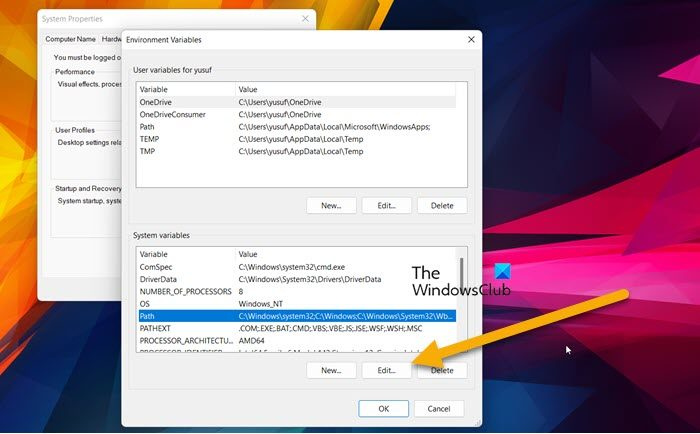
Selanjutnya, kita perlu memastikan tidak ada variabel lingkungan Java yang rusak. Untuk melakukan hal yang sama, kita akan memeriksa variabel jalur di pengaturan dan kemudian melakukan perubahan yang diperlukan.
Ikuti langkah-langkah yang ditentukan untuk melakukan hal yang sama.
- membuka berlari, jenis sysdm.cpl dan klik Oke.
- Pastikan Anda berada di tab Advanced dan klik variabel lingkungan.
- Dari variabel sistem, pilih 'Path' dan klik 'Edit'.
- Temukan variabel lingkungan Java, pilih, dan klik Hapus.
Setelah variabel dihapus, reboot sistem Anda dan luncurkan Minecraft. Semoga ini bisa membantu Anda.
3] Bersihkan Pemecahan Masalah Boot
Anda juga dapat melihat kode kesalahan terkait jika aplikasi pihak ketiga mengganggu Minecraft. Dalam kasus seperti itu, kita perlu melakukan boot bersih dan menonaktifkan proses secara manual satu per satu. Dengan begitu Anda bisa menemukan pelakunya. Setelah Anda mengenali pembuat onar, hapus saja dan masalah Anda akan terpecahkan.
Kiat bonus: Karena sekarang kita akan memiliki versi Java terbaru, tidak ada gunanya menyimpan versi lama. Jadi, Anda harus menghapus Java versi lama untuk menghemat ruang yang berharga.
Semoga solusi ini membantu Anda.
Membaca: Memperbaiki masalah yang menyebabkan Minecraft mogok dengan kode keluar 0
Bagaimana cara memperbaiki kesalahan Java di Minecraft?
Minecraft memiliki banyak bug Java. Jika Anda melihat kesalahan JNI, Anda dapat mencoba solusi yang disebutkan dalam postingan ini. Jika Anda melihat Pengecualian Dalam Java.IO.IOException, lihat panduan kami tentang cara memperbaiki kesalahan. Saya harap Anda dapat memperbaiki masalah dengan solusi yang disebutkan dalam panduan ini.
Baca juga: Peluncur Mesin Virtual Java gagal membuat Mesin Virtual Java.















